Préparez une url de retour
RETOUR SUR LE SITE MARCHAND
Après son paiement, le client sera redirigé vers l’url que vous avez soumis dans la variable return_url définit à l’initialisation du paiement. Le lien/url de retour (return_url) est appelé par DV PASS pour renvoyer le client sur votre site. Cette url doit être disponible pour accueillir des requêtes HTTP de type GET et POST.et retourner le statut HTTP 200 OK. DV PASS ne postera aucune donnée par GET, le serveur ping votre url afin de s'assurer qu'elle est disponible.
DV PASS ajoute en paramètre le token et transaction_id qui vous permet d’identifier pour quel client le retour est effectué, vous pouvez ainsi affichez un message à vos utilisateurs après leurs paiements pour les informer si leurs paiements est réussi ou non, cela est possible étant donné que vous avez le statut de la transaction via votre url de notification (voir chapitre précédent).
{primary.fa-close} Aucun traitement dans votre base de donné ne doit etre effectué sur l'url de retour, elle doit servir seulement pour les redirections.
LES ETAPES POUR CONFIGURER L'URL DE RETOUR
-
Après un paiement, votre client est invité à retourner sur votre site quelque soit le résultat de la transaction. Lorsque le client clique sur le bouton de retour, DV PASS exécute une requête de type POST sur votre url de notification contenant :
- token: le payment_token généré lors de l'initialisation.
- transaction_id : la variable transaction_id que vous avez envoyé à l’initialisation
-
Après l’avoir obtenu, vous devez vérifier dans votre base de données ou contactez l'api de vérification de DV PASS pour connaître le statut du paiement.
-
Rediriger le client vers la page souhaitée
note
TESTER SON URL DE RETOUR
Après paiement, vous pouvez tester votre url de retour en utilisant une application de requête http. Pour l'exemple, nous utiliseront PostMan.
Disponible en GET
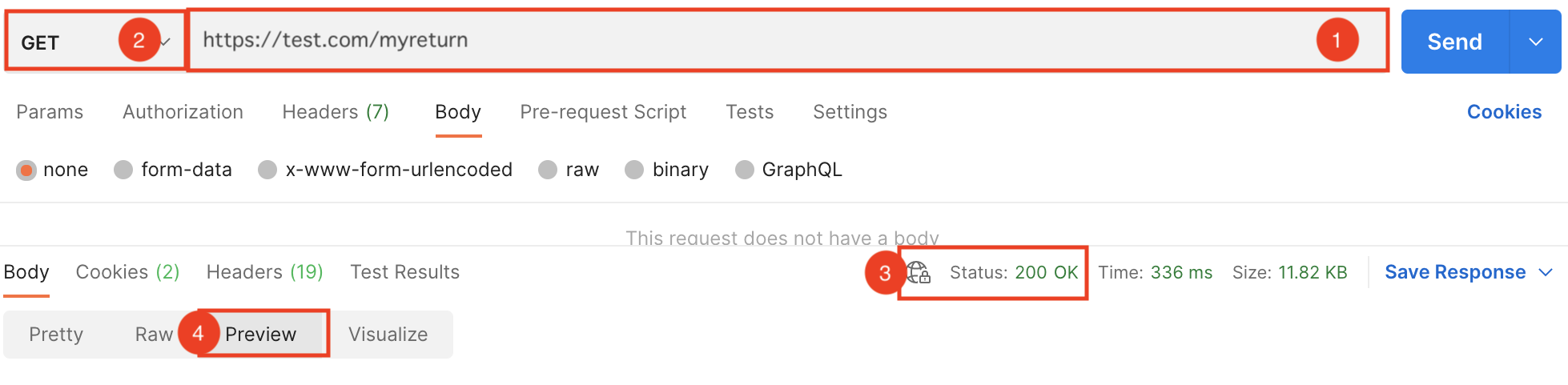
1) Entrez votre url de retour
2) Sélectionnez la methode GET, puis cliquer sur "Send"
3) Vous devrez recevoir Status 200 OK(Si cela n'est pas cas, vous trouverez certainement la cause ici )
4) Sélectionnez "preview" pour voir la page
Disponible en POST
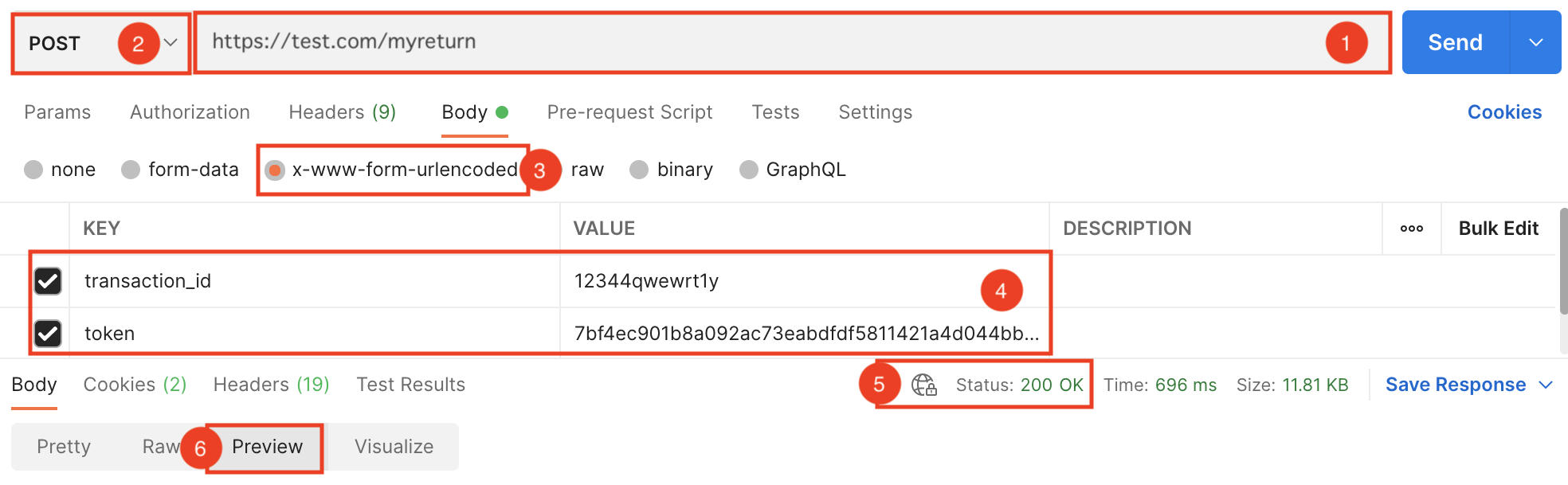
1) Entrez votre url de retour
2) Sélectionnez la methode POST
3) Sélectionnez le content-type x-www-form-urlencoded
4) Renseignez transaction_id et token avec leurs valeurs respectives, puis cliquer sur "Send"
5) Vous devrez recevoir Status :200 OK(Si cela n'est pas cas, vous trouverez certainement la cause ici)
6) Sélectionnez "preview" pour voir la page
NOTE
Certaines technologies necessitent une réconnexion de l'utilisateur lorsqu'il retourne sur votre plateforme.
Pour éviter cela , utilisez la variable metadata à l'initialisation pour passer les informations de sessions.